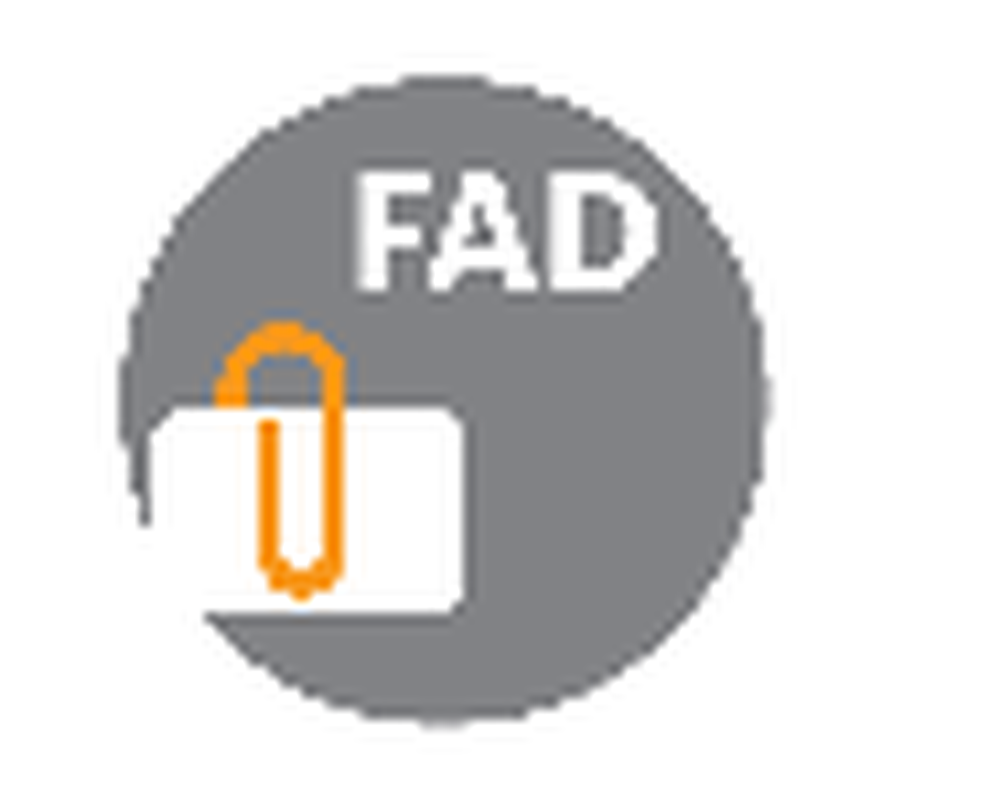Glöm trådlösa nätverksprofiler i Windows 10
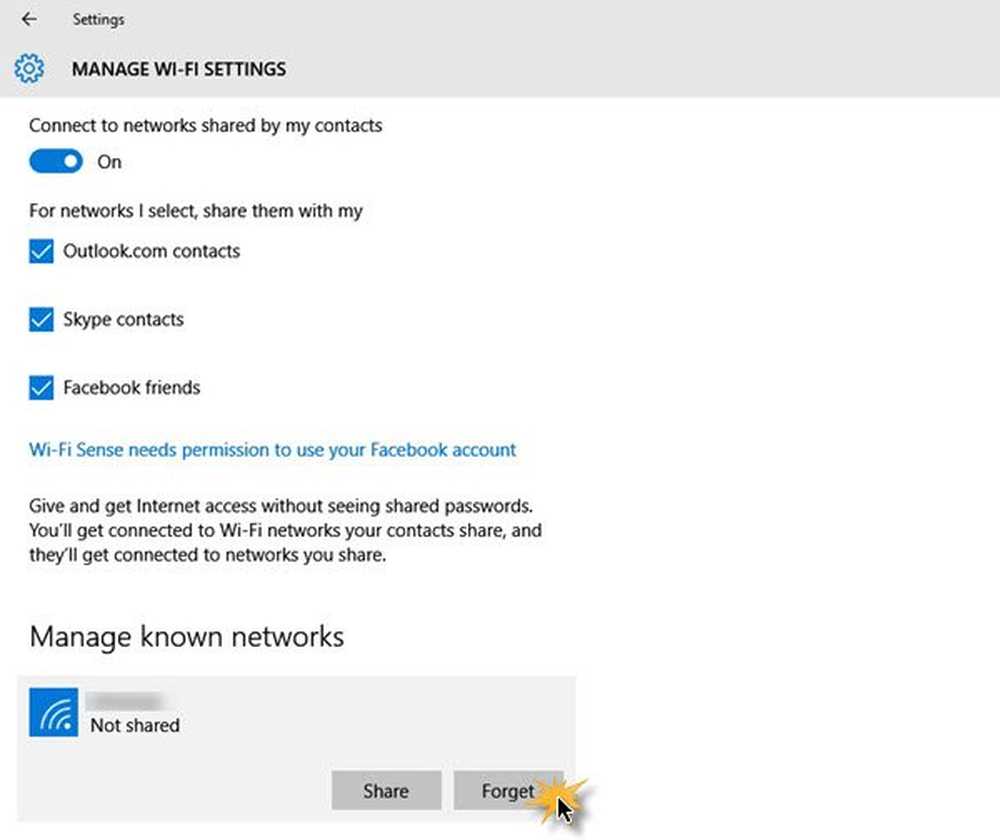
Windows kopplar vanligtvis till nätverk i den här ordningen - Ethernet, Wi-Fi och sedan Mobilt bredband. När du ansluter till ett nytt Wi-Fi-nätverk, läggs det till och lagras i listan över profiler av Windows. Detaljerna som lagras i profilen kan innehålla namn, lösenord, krypteringsmetod som används, SSID etc. Under en tid kan denna lista över profiler öka. Vid en sådan tidpunkt eller för att bevara din integritet kan du ta bort eller ta bort profilerna. I det här inlägget ser vi hur du kan ta bort, ta bort eller glömma trådlösa nätverksprofiler med hjälp av programmet Windows 10 Settings.
Ta bort, ta bort eller glömma trådlösa nätverksprofiler i Windows 10
Tryck Win + I för att öppna appen Inställningar. Välj Nätverk och Internet. Klicka sedan på Wi-Fi i den vänstra panelen. Där ser du en länk Hantera Wi-Fi-inställningar. Klicka på det.


Klicka på Glöm. Detta tar bort det trådlösa nätverks profil och anslutningsinformation.
Du kan också manuellt ta bort WiFi Nätverksprofiler i Windows 10 med hjälp av netsh wlan-kommandot i kommandotolkningen eller genom att redigera Windows registry.